
Controlerul de dualsense PlayStation 5 (PS5) este capabil Bluetooth, ceea ce înseamnă că nu trebuie să-l conectați pentru ao folosi cu consola dvs. Cu toate acestea, veți avea să-l asociați cu consola. Iată cum să o puneți în modul de asociere.
La fel ca predecesorii săi, Dualshock 3 și Dualshock 4, controlerul de dualsense al PS5 poate fi folosit fără fir. Cu toate acestea, dacă nu este conectat la PlayStation 5 cu un cablu USB, atunci va trebui să utilizați modul de asociere pentru a vă înregistra cu consola.
Când dualsense este în modul de asociere, poate fi cuplat fără fir cu un alt dispozitiv - dispozitivul în cauză fiind PS5.
Notă: De asemenea, puteți utiliza modul de asociere pentru a asocia dualsense cu PC și Mac utilizând Bluetooth. Din păcate, controlerul nu are șoferi compatibili, deci nu va funcționa cu ușurință cu jocuri pe oricare dintre aceste platforme la momentul scrisului.
Conectarea primului controler al PS5
Dacă vă întoarceți pentru prima dată PlayStation 5, va trebui să vă conectați controlerul de dualsense la consola dvs. cu un cablu USB, deoarece veți avea nevoie de acesta pentru a vă configura contul. Un cablu este inclus în consola, deci conectați-l în portul USB de pe partea frontală a consolei.

Apoi conectați capătul USB-C al cablului în portul din partea de sus a controlerului.

Pentru a activa controlerul, apăsați butonul PlayStation situat între cele două stick-uri analogice. Consola dvs. vă va conecta automat cu controlerul dvs., ceea ce înseamnă că îl puteți utiliza imediat. Odată ce consola dvs. este configurată, puteți deconecta cablul USB și controlerul va fi încă sincronizat cu PS5.
Activați modul de asociere al controlerului Dualsense
Pentru orice controlori suplimentari pe care îi cumpărați, va trebui să le asociați cu consola prin intermediul împerecherii Bluetooth.
Primul pas pentru a obține controlerul dvs. de dualsense pereche este să îl puneți în modul de asociere. Pentru a face acest lucru, țineți apăsat butonul Logo PlayStation și butonul Creare în același timp. Butonul PlayStation este între cele două stick-uri analogice, în timp ce butonul Creare se află în partea stângă sus a trackpad-ului.

Veți ști că controlerul este în modul de asociere atunci când lumina din trackpad clipește albastru rapid, se întunecă pentru o secundă, apoi clipește din nou.
Apoi, accesați setările dvs. PS5 prin selectarea pictogramei de viteze mici din colțul din dreapta sus al meniului principal.
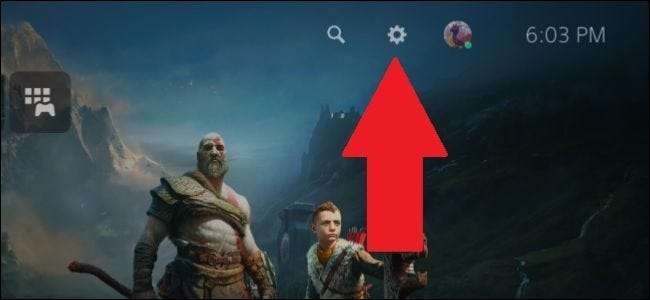
Apoi, navigați la "Accesorii".

Du-te la "General" și apoi "Accesorii Bluetooth".
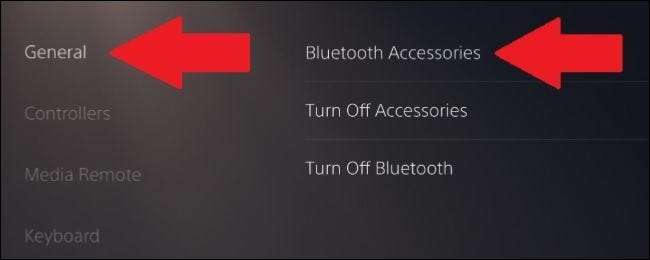
În acest meniu, dacă controlerul dvs. PS5 clipește, ar trebui să vedeți "Controler fără fir" din lista de "accesorii găsite". Selectați-l, iar controlerul dvs. secundar este acum asociat cu PS5 și va apărea sub "Accesorii înregistrate".
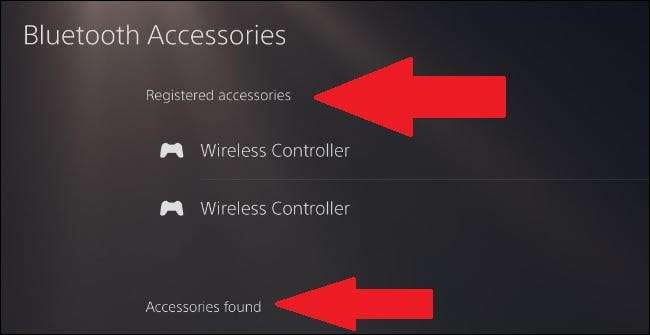
Dacă doriți să dezactivați modul de asociere fără asociere, apăsați din nou butonul PlayStation.
Resetați controlerul dualsense
Dacă întâmpinați probleme cu asocierea controlerului dvs., resetarea controlerului dvs. ar putea fi cea mai bună opțiune. Acest lucru pune controlerul înapoi în modul fabrică în care a fost în momentul în care a fost expediat pentru prima dată, adică va trebui să-l asociezi din nou cu o consolă din nou.
Va trebui să apăsați butonul de resetare, care se află pe partea din spate a controlerului de lângă cuvântul "Sony". Trebuie să utilizați un ac sau un clip de hârtie desfăcut pentru a apăsa butonul.

Țineți apăsat butonul timp de aproximativ cinci secunde. Nu veți obține nici o indicație că controlerul este resetat. De acolo, puteți încerca din nou pașii de mai sus pentru a asocia controlerul cu PS5.
Dualsense nu este singurul controler Sony cu un mod de asociere. Dualshock 3 a fost primul controler cu funcționalitate Bluetooth, deși pașii de asociere a acestuia cu un PC au fost mai complicate decât punerea într-un mod de împerechere Verificați ghidul nostru cum să-l realizăm.
Dualshock 4, pe de altă parte, a fost relativ simplu de a asocia cu alte dispozitive. Spre deosebire de Dualshock 3, împerecherea nu a solicitat descărcarea de software special. Pentru mai multe informații, citiți ghidul nostru cu privire la modul de asociere a controlerului PS4 cu un PC. sau cu un Mac. .







